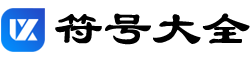word文档中怎么插入商标符号?各种符号在电脑上的输入方法都多种多样,今天小编以word为例给大家介绍怎么在word中插入商标符号。
首先,我们新建一个Word文档,双击打开,来进行演示。

直接点击,插入选项卡,再找到“符号”选项组。

点击,符号下的一个小三角,下拉,再点击其它符号。
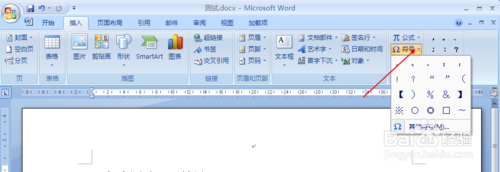
点击,其它符号后弹出符号对话框。
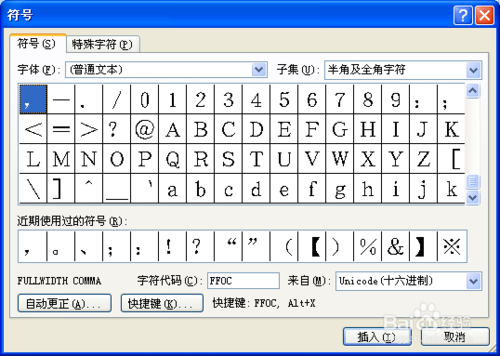
然后,点击特殊符号,找到商标符号。
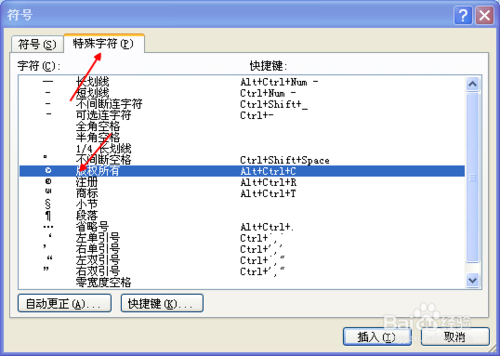
直接点击插入即可把商标符号插入到word文档里面了,看一下效果。

标签:
版权声明:本站内容均来自互联网,仅供演示用,请勿用于商业和其他非法用途。如果侵犯了您的权益请与我们联系,我们将在24小时内删除。